Antwoordapparaten
Telefonie / Antwoordapparaat
U kunt de FRITZ!Box als antwoordapparaat gebruiken zonder een extra apparaat aan te sluiten.
Overzicht
U kunt voor de antwoordapparaten diverse functies activeren en deactiveren. Als u meer dan één telefoonnummer hebt, kunt u ook meerdere antwoordapparaten inrichten.
Functies
- Verschillende bedrijfsmodi: U kunt vastleggen of het antwoordapparaat berichten opneemt of bellers alleen een begroeting horen
- Tijdschakeling: u kunt voor de afzonderlijke weekdagen vastleggen op welke tijden het antwoordapparaat is ingeschakeld en met welke bedrijfsmodus
- E-mailverzending (voice to mail): desgewenst ontvangt u nieuwe berichten automatisch via e-mail
- Beluisteren op afstand: u kunt het antwoordapparaat op afstand beluisteren
- Memo-functie voor gespreknotities
5 antwoordapparaten
Als u meer dan één telefoonnummer hebt, kunt u meerdere antwoordapparaten (maximaal 5) inrichten. Voor ieder antwoordapparaat moet minstens één telefoonnummer aanwezig zijn dat niet aan een ander antwoordapparaat is toegewezen.
Voorbeeld
U hebt een telefoonnummer voor privécontacten en een tweede telefoonnummer voor zakelijke contacten. U kunt dan voor elk telefoonnummer een antwoordapparaat instellen.
Antwoordapparaat instellen
Het instellen gebeurt in twee stappen: activeer het eerste antwoordapparaat of maak een nieuw antwoordapparaat aan. Vervolgens kunt u eigen begroetingen, het versturen van e-mail en andere functies instellen.
Instructies: antwoordapparaat activeren of een nieuw antwoordapparaat instellen
- Kies "Telefonie / Antwoordapparaat".
- Klik op "Antwoordapparaat inrichten" of op "Andere antwoordapparaten".
- Leg de bedrijfsmodus, vertraging begroeting en opnametijd vast.
Instelling Functie Bedrijfsmodus "Enkel begroeting" Bellers horen een begroeting Bedrijfsmodus "Mededelingen opnemen" Bellers horen een begroeting en kunnen berichten achterlaten Vertraging begroeting Tijd die uw telefoon overgaat voordat het antwoordapparaat een oproep aanneemt Opnametijd Tijd die een beller krijgt om een bericht achter te laten - Voer een naam in voor het antwoordapparaat.
- Klik op "Verder".
- Leg vast welke oproepen het antwoordapparaat moet aannemen. Selecteer daarvoor één of meerdere telefoonnummers.
Beschikbaar zijn alle telefoonnummers die onder "Eigen telefoonnummers" zijn geconfigureerd en nog niet aan een antwoordapparaat zijn toegewezen.
- Klik op "Verder".
- Controleer de instellingen en klik op "Toepassen".
Instructies: begroetingen, versturen van e-mail, tijdschakeling en beluisteren op afstand instellen
Nadat u een antwoordapparaat hebt ingesteld, kunt u eigen meldteksten instellen en het versturen per e-mail (voice to mail), beluisteren op afstand of een tijdschakeling activeren:
- Selecteer "Telefonie / Antwoordapparaat".
- Selecteer een antwoordapparaat en klik op de knop "Instellingen".
- Stel de gewenste functies in. Meer informatie vindt u in de helpfunctie bij de instellingen.
Antwoordapparaat in gebruikersinterface bedienen
U kunt het antwoordapparaat bedienen in de gebruikersinterface onder "Telefonie / Antwoordapparaat".
Bedieningselementen
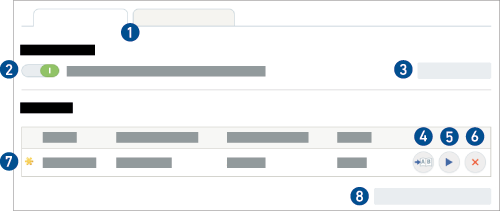
| Nr. | Functie |
|---|---|
| 1 | Wanneer er meerdere antwoordapparaten zijn ingesteld: antwoordapparaat selecteren |
| 2 | Antwoordapparaat in- en uitschakelen |
| 3 | Instellingen openen en bewerken |
| 4 | Telefoonnummer van de beller in het telefoonboek opslaan |
| 5 | Bericht beluisteren en opslaan (rechtsklik op de knop en selecteer in het contextmenu de optie "Koppeling opslaan onder" of een soortgelijke optie). |
| 6 | Enkel ingesproken bericht wissen |
| 7 | Geel sterretje geeft aan dat er nieuwe ingesproken berichten zijn |
| 8 | Alle berichten wissen |
Antwoordapparaat via spraakmenu bedienen
U kunt de antwoordapparaten van de FRITZ!Box op aangesloten telefoons bedienen via het spraakmenu, bijvoorbeeld aan- en uitzetten of ingesproken berichten beluisteren. Met de telefoontoetsen 0 - 9 en # navigeert u in het spraakmenu.
Instructies: Antwoordapparaat via spraakmenu bedienen
Zie Antwoordapparaat van de FRITZ!Box via spraakmenu bedienen
Memo's opnemen
U kunt met het FRITZ!Box-antwoordapparaat memo's (spraaknotities) opnemen, die u kunt beluisteren als ingesproken berichten. Desgewenst kunt u nieuwe memo's ook automatisch per e-mail laten toesturen.
Instructies: Memo opnemen en beluisteren
Zie Memo's opnemen.